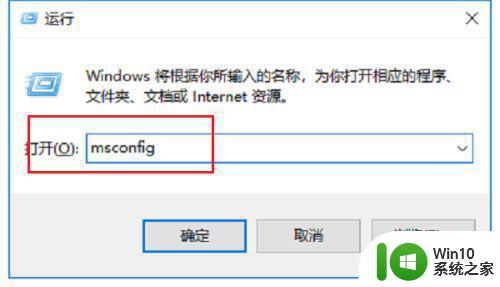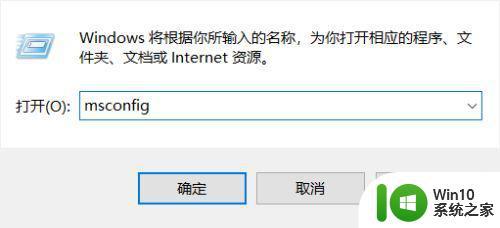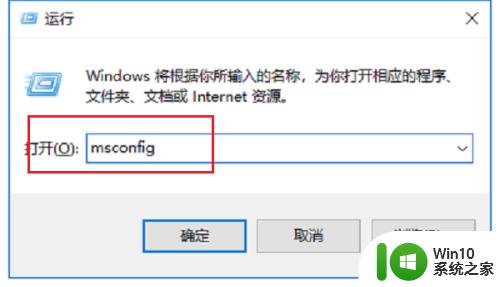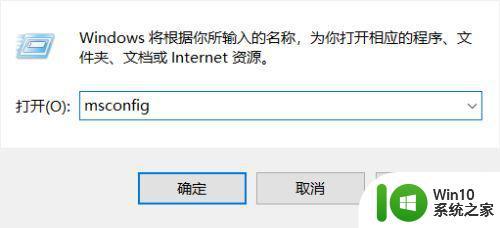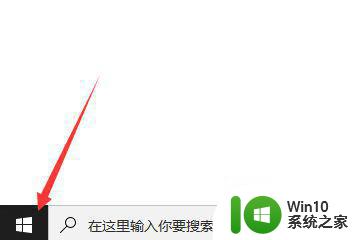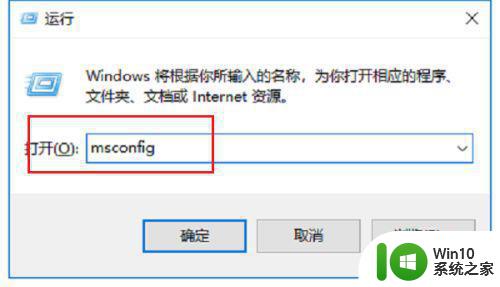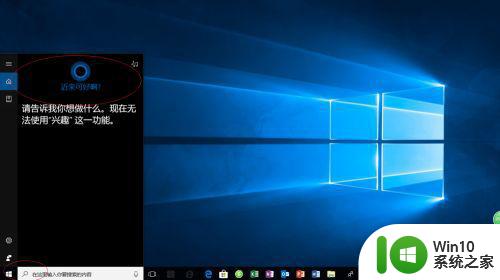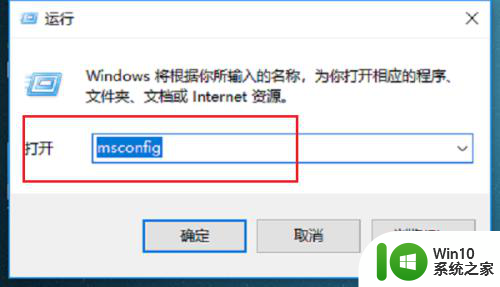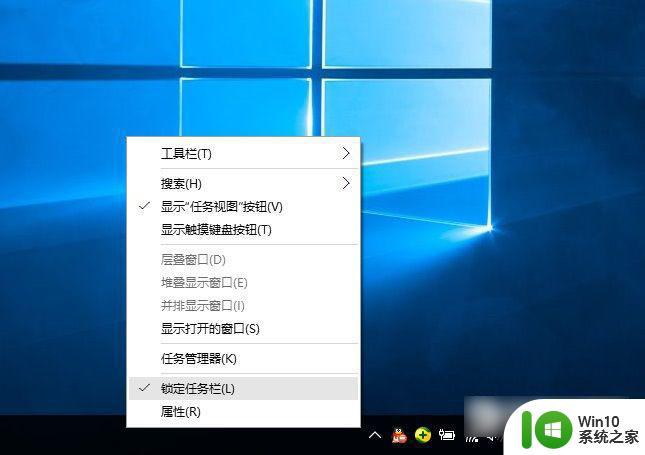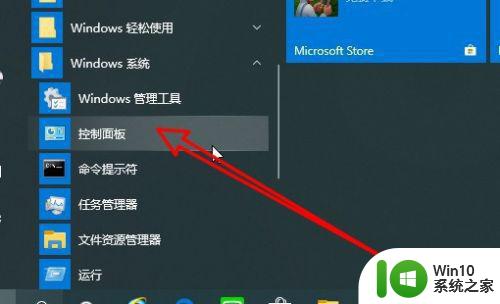win10鼠标指针旁边一直转圈如何修复 w10不停圆圈鼠标卡住怎么办
更新时间:2023-02-15 16:08:42作者:yang
鼠标作为用户在使用win10电脑的重要操作设备之一,相对于触控板来说,鼠标使用起来更加的舒适,然而有些用户在win10系统中使用鼠标点击一些图标时,总是会有不停圆圈鼠标卡住的现象,那么win10鼠标指针旁边一直转圈如何修复呢?这里小编就来告诉大家win10鼠标指针旁边一直转圈修复方法。
具体方法:
1、我们使用快捷键Win+r打开运行,键入msconfig确认即可
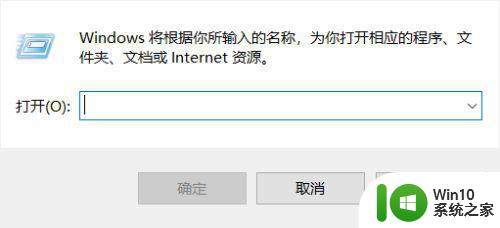
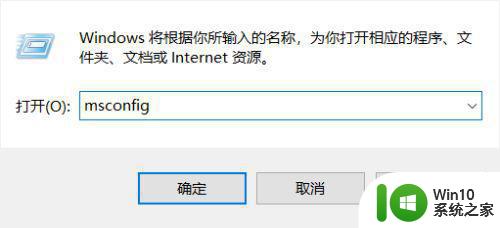
2、打开msconfig系统配置,在上面的菜单栏中找到服务并打开,下面开始排查问题
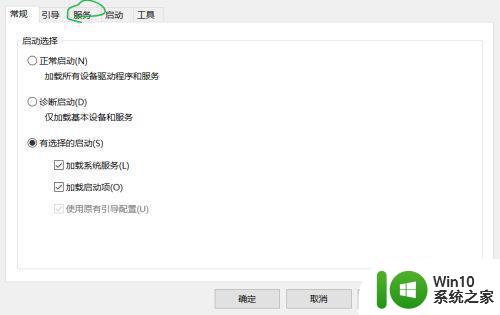
3、我们找到服务名称末尾为Service,制造商为 Microsoft Corporation,状态非已停止的项目,记录下他的名称
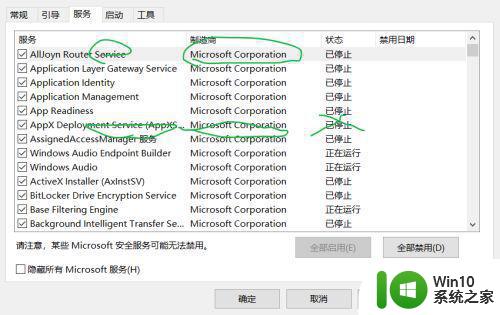
4、按下“Ctrl+Alt+Delete”或者右键任务栏,打开任务管理器,找到服务再点击左下角的打开服务
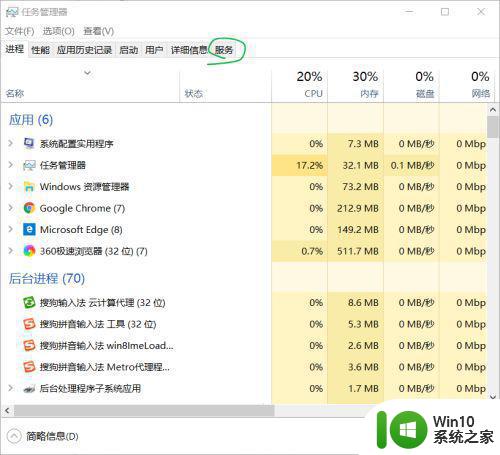
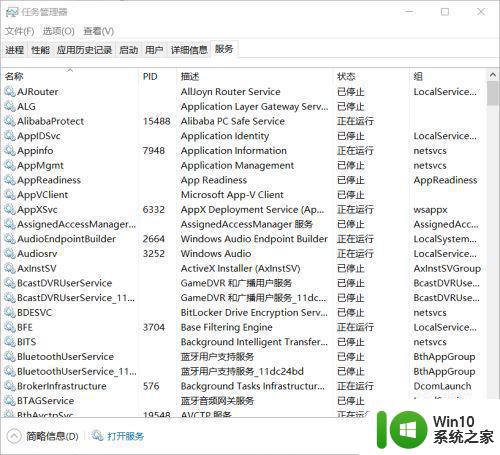
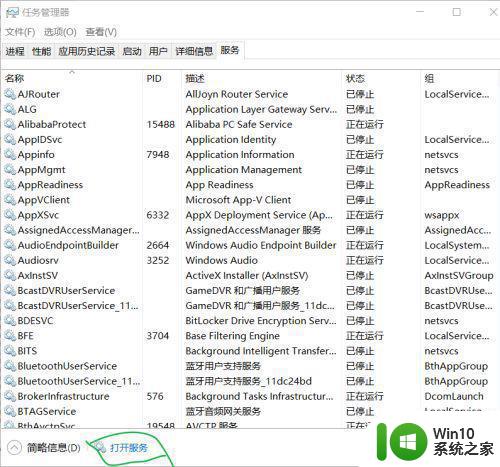
5、在服务中我们找到相应的服务
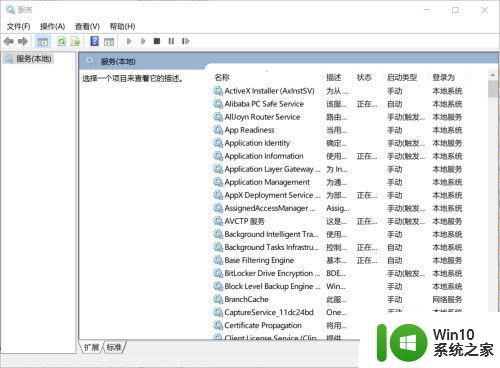
6、双击找到的服务,在启动类型中把他改为禁用即可
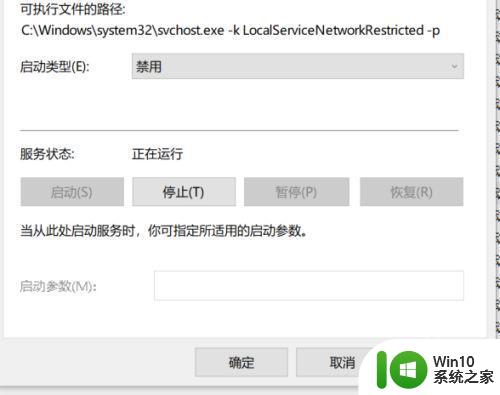
以上就是小编教大家的win10鼠标指针旁边一直转圈修复方法了,有遇到相同问题的用户可参考本文中介绍的步骤来进行修复,希望能够对大家有所帮助。